Fehler 0x000003EB bei der Installation eines Druckers - So beheben Sie

- 2025
- 573
- Prof. Dr. Finja Goebel
Wenn Sie eine Verbindung zu einem lokalen oder Netzwerkdrucker in Windows 10, 8 oder Windows 7 herstellen, können Sie eine Meldung erhalten, dass „ein Drucker nicht installiert“ oder „Windows“ nicht mit dem Drucker mit einem Fehlercode 0x000003EB verbunden werden kann.
In diesen Anweisungen - Schritt für Schritt über Möglichkeiten, den Fehler 0x000003EB bei der Verbindung mit einem Netzwerk oder lokalen Drucker zu beheben, von denen ich hoffe, dass. Es kann auch nützlich sein: Windows 10 -Drucker funktioniert nicht.
Fehlerkorrektur 0x000003EB

Der Fehler, der in Betracht gezogen wird, wenn sie eine Verbindung zum Drucker herstellen, kann sich auf unterschiedliche Weise manifestieren erscheinen).
In allen Fällen ist die Lösungsmethode jedoch ähnlich. Versuchen Sie, die folgenden Schritte mit hoher Wahrscheinlichkeit auszuführen. Sie können den Fehler 0x000003EB beheben
- Entfernen Sie den Drucker mit einem Fehler im Bedienfeld - Geräte und Drucker oder in Parametern - Geräten - Druckern und Scannern (die letzte Option nur für Windows 10).
- Gehen Sie zum Bedienfeld - Administration - Druckverwaltung (Sie können auch Win+R verwenden - Printmanagement.MSC)
- Erweitern Sie den Abschnitt "Druckserver" - "Treiber" und löschen Sie alle Treiber für den Drucker mit Problemen (wenn Sie beim Entfernen des Treiberpakets eine Nachricht darüber erhalten Der Fahrer wurde aus dem System genommen).
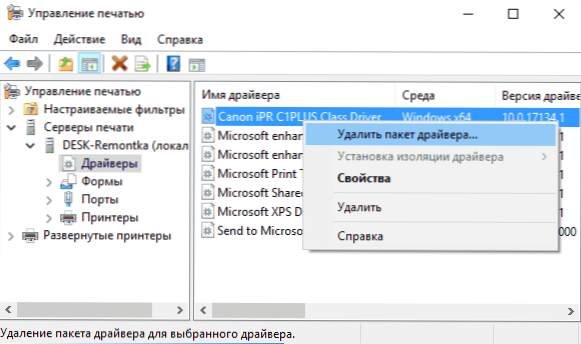
- Wenn das Problem mit einem Netzwerkdrucker aufgetreten ist, öffnen Sie das Porta -Element und löschen Sie die Ports (IP -Adressen) dieses Druckers.
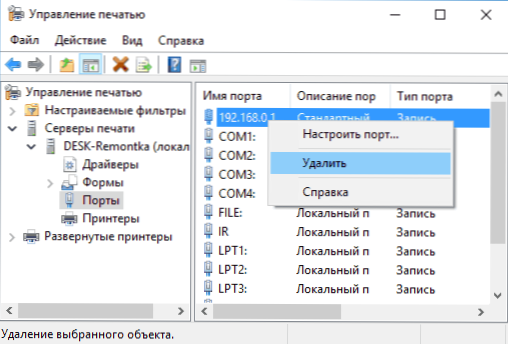
- Starten Sie den Computer neu und versuchen Sie erneut, den Drucker zu installieren.
Wenn die beschriebene Methode nicht dazu beiträgt, das Problem zu beheben und sich mit dem Drucker zu verbinden, gibt es immer noch eine andere Methode (theoretisch kann sie jedoch Schaden zufügen. Ich empfehle daher, einen Wiederherstellungspunkt zu erstellen, bevor Sie fortfahren):
- Ergreifen Sie die Schritte 1-4 der vorherigen Methode.
- Klicken Sie auf Win+R, geben Sie ein Dienstleistungen.MSC, Suchen Sie in der Liste der Dienste "Print Manager" und stoppen Sie diesen Dienst, drücken Sie ihn zweimal und klicken Sie auf die Schaltfläche "Stopp".
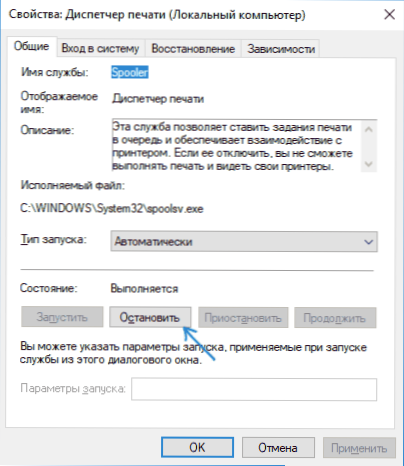
- Starten Sie den Registrierungsredakteur (Win+R - Reflikt) und gehen Sie zum Registrierungsabschnitt
- Für Windows 64-Bit -
HKEY_LOCAL_MACHINE \ SYSTEM \ CurrentRolset \ Control \ Print \ Umgebungen \ Windows X64 \ TRIFERS \ Version-3
- Für Windows 32-Bit -
HKEY_LOCAL_MACHINE \ SYSTEM \ CurrentRolset \ Control \ Print \ Umgebungen \ Windos nt x86 \ treiber \ Version-3
- Löschen Sie alle Unterabschnitte und Parameter in diesem Abschnitt der Registrierung.
- In den Ordner gehen C: \ Windows \ System32 \ Spool \ Treiber \ W32X86 \ und entfernen Sie den Ordner 3 von dort (oder Sie können ihn einfach in irgendetwas umbenennen, damit Sie bei Problemen zurückkehren können).
- Starten Sie den Print Manager -Service.
- Versuchen Sie, den Drucker erneut zu installieren.
Das ist alles. Ich hoffe, eine der Methoden hat Ihnen geholfen, den Windows -Fehler zu korrigieren, um eine Verbindung zum Drucker herzustellen "oder" den Drucker nicht installieren ".
- « HitFilm Express - hochwertiger kostenloser Video -Editor für Windows und Mac
- So beheben Sie den Fehler bei Windows 10 Unerwarteswartwartes_Store_Exception in Windows 10 »

